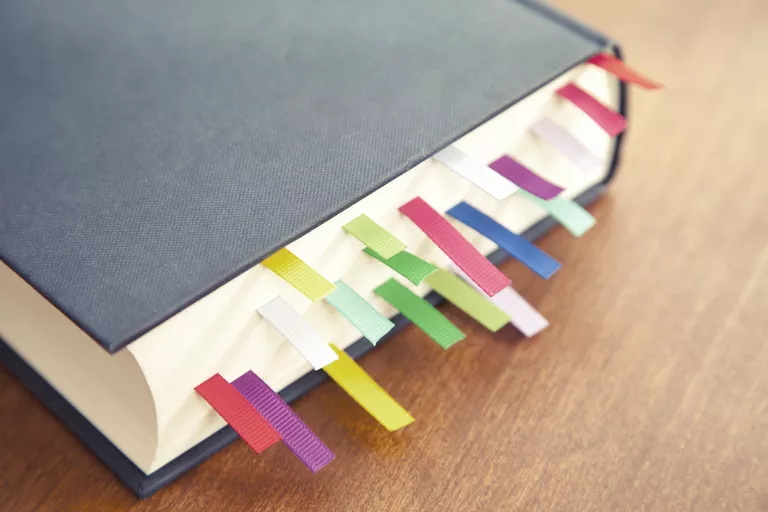
Los marcadores son una manera fácil de hacer un seguimiento de tus sitios favoritos y de marcar sitios interesantes para cuando tengas más tiempo para explorarlos.
El problema con los marcadores es que pueden salirse de control fácilmente. Una manera de mantenerlos bajo control es almacenarlos en carpetas. Por supuesto, el proceso es más fácil si configuras carpetas antes de empezar a añadir y editar marcadores, pero nunca es demasiado tarde para organizarte.
Índice de contenidos
La barra lateral de Safari
La forma más sencilla de administrar tus favoritos es a través de la barra lateral de Safari (a veces denominada editor de favoritos). Para acceder a la barra lateral de Safari:
- Haga clic en el menú Marcadores y seleccione Mostrar marcadores . Si usas una versión anterior de Safari, el elemento del menú puede decir Mostrar todos los marcadores .
- Un método alternativo para revelar la barra lateral de Safari es usar el botón de la barra lateral en la barra de herramientas de Safari. Parece un poco como un libro abierto.
Con Safari Sidebar abierto, puedes añadir, editar y eliminar favoritos, así como añadir o eliminar carpetas o subcarpetas.
Hay dos lugares principales para guardar marcadores y carpetas de marcadores: la Barra de favoritos y el menú Marcadores.
La Barra de favoritos
La Barra de favoritos se encuentra cerca de la parte superior de la ventana de Safari. Es posible que la Barra de favoritos no esté visible dependiendo de cómo hayas configurado Safari. Afortunadamente, es fácil activar la Barra de favoritos….
Para acceder a la Barra de favoritos
- Selecciona el menú Vista de Safari , y luego haz clic en el elemento Mostrar barra de favoritos .
La Barra de favoritos es un excelente lugar para tener a mano sus sitios web favoritos, ya sea como enlaces individuales o en carpetas. Hay un límite en el número de enlaces individuales que puedes almacenar horizontalmente en la barra de herramientas, y aún así, verlos y acceder a ellos sin necesidad de hacer clic en un menú desplegable. El número exacto depende de la longitud de los nombres que le des a los enlaces y del tamaño de la ventana típica de Safari, pero una docena de enlaces es probablemente el promedio. En el lado positivo, si pones enlaces en lugar de carpetas en la barra de marcadores, puedes acceder a los primeros nueve usando atajos de teclado en lugar del ratón, como se describe en este consejo:
Si utilizas carpetas en lugar de enlaces, puedes tener un suministro casi infinito de sitios web disponibles en la Barra de favoritos, aunque es posible que quieras reservar la Barra de favoritos para los sitios que visitas a diario o al menos una vez a la semana, y almacenar todo lo demás en el menú Marcadores.
El menú de marcadores
El menú Marcadores proporciona acceso desplegable a los marcadores y/o carpetas de marcadores, dependiendo de cómo decida organizarlos.
El menú Marcadores también proporciona una segunda forma de acceder a la barra de favoritos, así como a los comandos relacionados con los marcadores. Si desactiva la barra de favoritos, tal vez para obtener un poco más de espacio en pantalla, todavía puede acceder a ella desde el menú Marcadores.
Agregar una carpeta a la barra de marcadores o al menú de marcadores
Agregar una carpeta a la Barra de favoritos o al menú Marcadores es fácil; la parte más complicada es decidir cómo configurar las carpetas. Algunas categorías, como Noticias, Deportes, Clima, Tecnología, Trabajo, Viajes y Compras, son universales, o al menos bastante obvias. Otros, como Artesanías, Jardinería, Trabajo en Madera, o Mascotas, son más personales. Una categoría que recomendamos encarecidamente que casi todo el mundo añada es Temp (aunque puedes nombrarla como quieras). Si usted es como la mayoría de los internautas, marcará numerosos sitios, diariamente, para volver a visitarlos más tarde, cuando tenga más tiempo. La mayoría de ellos probablemente no son sitios que quieras marcar permanentemente, pero son lo suficientemente interesantes para visitar, pero no hoy. Si los mantienes acorralados en una carpeta Temp, se amontonarán espantosamente rápido, pero al menos estarán todos en un solo lugar.
En cuanto a los nombres, tanto si decide añadir marcadores o carpetas individuales a la Barra de favoritos, mantenga sus nombres cortos, para que pueda incluir más de ellos. Los nombres cortos tampoco son una mala idea en el menú Marcadores, pero debido a que los enlaces se muestran en una lista jerárquica, usted tiene más libertad de acción.
Para añadir una carpeta, haga clic en el menú Marcadores y seleccione Añadir carpeta de marcadores . Aparecerá una nueva carpeta en la sección Marcadores de la barra lateral de Safari, con su nombre (actualmente `carpeta sin título’) resaltado, lista para que la cambies. Escriba un nuevo nombre y pulse la tecla return o enter. Si hace clic accidentalmente fuera de la carpeta antes de tener la oportunidad de darle un nombre, haga clic con el botón derecho en la carpeta y seleccione Editar nombre en el menú emergente. Si cambias de opinión sobre la carpeta, haz clic con el botón derecho y selecciona Eliminar (o Eliminar dependiendo de la versión de Safari que estés usando) en el menú emergente.
Cuando esté satisfecho con el nombre, haga clic y arrastre la carpeta a la Barra de favoritos o a la entrada de menú Marcadores de la barra lateral, según dónde desee guardarla.
Adición de subcarpetas a carpetas
Si tiende a recopilar y guardar muchos marcadores, es posible que desee agregar subcarpetas a algunas de las categorías de carpetas. Por ejemplo, es posible que tenga una carpeta de nivel superior llamada Home que incluye subcarpetas llamadas Cooking, Decorating, Gardening, and Green Guides (Cocinar, Decorar, Jardinería y Guías Verdes).
Abre la barra lateral de Safari (menú Marcadores, Mostrar marcadores) y, a continuación, haz clic en la entrada Barra de favoritos o en la entrada Menú de marcadores , dependiendo de la ubicación de la carpeta de nivel superior.
Haga clic en la carpeta de destino para seleccionarla y, a continuación, haga clic en la flecha situada a la izquierda de la carpeta para mostrar el contenido de la misma (incluso si la carpeta está vacía). Si no lo hace, cuando agregue una carpeta nueva, se agregará al mismo nivel que la carpeta existente, en lugar de dentro de la carpeta.
En el menú Marcadores, seleccione Añadir carpeta de marcadores . Aparecerá una nueva subcarpeta en la carpeta seleccionada, con su nombre (‘carpeta sin título’) resaltado y listo para ser editado. Escriba un nuevo nombre y pulse Devolver o Entrar clave.
Es posible que la Barra de favoritos no esté visible dependiendo de cómo hayas configurado Safari. Afortunadamente, es fácil activar la Barra de favoritos….
Para acceder a la Barra de favoritos
- Selecciona el menú Vista de Safari , y luego haz clic en el elemento Mostrar barra de favoritos .
La Barra de favoritos es un excelente lugar para tener a mano sus sitios web favoritos, ya sea como enlaces individuales o en carpetas. Hay un límite en el número de enlaces individuales que puedes almacenar horizontalmente en la barra de herramientas, y aún así, verlos y acceder a ellos sin necesidad de hacer clic en un menú desplegable. El número exacto depende de la longitud de los nombres que le des a los enlaces y del tamaño de la ventana típica de Safari, pero una docena de enlaces es probablemente el promedio. En el lado positivo, si pones enlaces en lugar de carpetas en la barra de marcadores, puedes acceder a los primeros nueve usando atajos de teclado en lugar del ratón, como se describe en este consejo:
Si utilizas carpetas en lugar de enlaces, puedes tener un suministro casi infinito de sitios web disponibles en la Barra de favoritos, aunque es posible que quieras reservar la Barra de favoritos para los sitios que visitas a diario o al menos una vez a la semana, y almacenar todo lo demás en el menú Marcadores.
El menú de marcadores
El menú Marcadores proporciona acceso desplegable a los marcadores y/o carpetas de marcadores, dependiendo de cómo decida organizarlos.
Para mover una carpeta, haga clic y mantenga presionado el icono de la carpeta , y arrástrelo a la ubicación deseada. Puede mover una carpeta a una posición diferente en el mismo nivel de la jerarquía o arrastrarla a otra carpeta.
Organizar carpetas en el menú de marcadores
Abre la barra lateral de Safari y haz clic en la entrada Menú de favoritos . A partir de aquí, la reorganización de carpetas es exactamente el mismo proceso que la segunda opción anterior. Simplemente haga clic en el icono de la carpeta que desea mover y arrástrelo a la ubicación de destino.
Eliminar una carpeta
Para eliminar una carpeta de tu menú de favoritos o de tus favoritos de Safari, haz clic con el botón derecho en la carpeta , y selecciona Eliminar del menú emergente. Compruebe primero la carpeta, para asegurarse de que no contiene ningún marcador o subcarpeta que desee guardar en otro lugar.
Renombrar una carpeta
Para renombrar una carpeta, haz clic con el botón derecho del ratón en la carpeta , y selecciona Renombrar (en su lugar se utilizaron versiones anteriores de Safari Editar nombre ) en el menú emergente. El nombre de la carpeta se resaltará y estará listo para que usted lo edite. Escriba un nuevo nombre y pulse return o enter.







